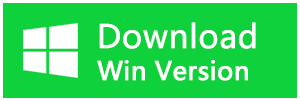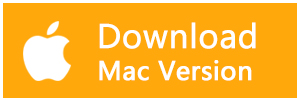При открытии файла с компьютера данные не могут быть просмотрены или ототены для чтения. Этот файл поврежден? В данной статье описываются причины, по которых данные не могут быть прочитаны, и способы их восстановление.
Почему файлы компьютера не открываются?
Необходимо определить, что происходит на компьютере следующим образом:
1, Один или два файла не могут быть открыты
2. Все файлы одного типа не могут быть открыты
3. Все файлы любого типа не могут быть открыты на компьютере
Мы предлагаем различные решения для различных типов, которые не могут быть открыты.
Завершите процесс в диспетчере задач
Завершите процесс в диспетчере задач
Ни один файл на вашем компьютере не может быть открыт, будь то txt или word, ppt и т.д. Возможно, потребуется определить, застрял ли компьютер, и вы можете завершить его процесс.
Завершите процедуру:
1、Откройте окно Диспетчера задач одновременным нажатием клавиш Ctrl, Alt и Del.
2、В Windows 10/8/7/Vista/ХР щелчком мыши в верхней части окна Диспетчера задач откройте вкладку Процессы.
3、Выберите щелчком мыши в списке процесс обработки файла, который вы не можете открыть (обычно в столбце Имя пользователя он обозначен названием вашей учетной записи) и снимите его нажатием на кнопку Завершить процесс.
Проверьте компьютер на наличие вирусов и вредоносных программ.
Во-вторых, проверьте компьютер на наличие вирусов и вредоносных программ. Если ваш антивирус устарел или вообще отсутствует, первое, что необходимо сделать – установить сканер или антивирус обновленной версии и просканировать в глубокой проверке ваш компьютер. Если вы часто пользуетесь переносной флеш-картой и берете информацию с разных компьютеров, то вам просто жизненно необходимо установить программу, разработанную специально для переносных USB-устройств. При подключении флеш-карты к компьютеру она сканирует ее на вирусы, черви и вредоносные программы, из-за которых не запускаются EXE-файлы. Таких инструкций множество, а занимают они немного ресурсов в системе вашей машины. Но бывает и так, что пользователь сам случайно вносит изменения в реестр, тем самым нарушая его работу.
которая не позволяет вносить изменения в реестр
Пользователь или вредоносная программа отключает функцию редактирования реестра. Чтобы его включить и внести необходимые изменения, нужно:
1、Зайти в "Пуск>Выполнить…" Затем в командной строке введите: "gpedit.msc", нажмите ОK.
2、потом "Групповая политика", выберите в появившемся списке "Локальный Компьютер", далее перейдите на строку "Конфигурация пользователя", затем "Административные шаблоны».
3、В появившемся диалоговом окне выберите "Система"…
4、В окне "Система" найдите строку с названием "Сделать недоступными средства редактирования реестра". Ведь проблема с тем, что не запускаются EXE, связана с работой вируса. Она переводит редактирование реестра в состояние – "Включен", делая изменения невозможными.
5、В окне "Свойства" отключите функцию, которая не позволяет вносить изменения в реестр. После перезагрузки все должно заработать.
Все файлы одного типа не могут быть открыты
Некоторые файлы (Ворд, Эксель, ppt и т.д ) внезапно перестают открываться, а через некоторое время вся информация из файлов пропадает, их размер становится равным нулю. Это могут быть как файлы, созданные несколько месяцев назад, так и совсем недавно созданные. Проверьте компьютер на наличие вирусов, Проверьте компьютер на наличие вирусов, а если нет, переустановите соответствующее средство чтения — программное обеспечение Office.
Один или два файла не могут быть открыты
Нечитаемые отдельные файлы могут быть вызваны повреждением файловой системы или вирусным повреждением файлов, что может привести к нечитаемым данным. Но мы все знаем, что данные являются наиболее важными, поэтому мы должны использовать стороннее программное обеспечение для восстановления данных, чтобы восстановить файл в первую очередь.
Мы рекомендуем вам использовать программное обеспечение для восстановления данных Bitwar Data Recovery для выполнения восстановления. Он может легко восстановить данные, удаленные, отформатированные или не доступные с компьютера, ноутбука, жесткого диска, SSD, карты памяти, USB-накопителя, SD-карты, цифровой камеры, мультимедийного проигрывателя и других устройств хранения данных. Кроме того, программа поддерживает предварительный просмотр отсканированных данных перед восстановлением, чтобы помочь вам быстрее найти данные, которые вы хотите восстановить.
Чтобы восстановить поврежденный документ с помощью Bitwar Data Recovery:
Во-первых, установите Bitwar Data Recovery на компьютер в соответствии с операционной системой компьютера, нажав на кнопку ниже. Обратите внимание, что не устанавливайте программное обеспечение в исходный раздел хранилища данных.
Шаг 1: Запустите установленную программу Bitwar Data Recovery и выберите Глубокое восстановление. Глубокое восстановление может соответствовать существующей структуре данных в разделе и восстанавливать поврежденные файлы.
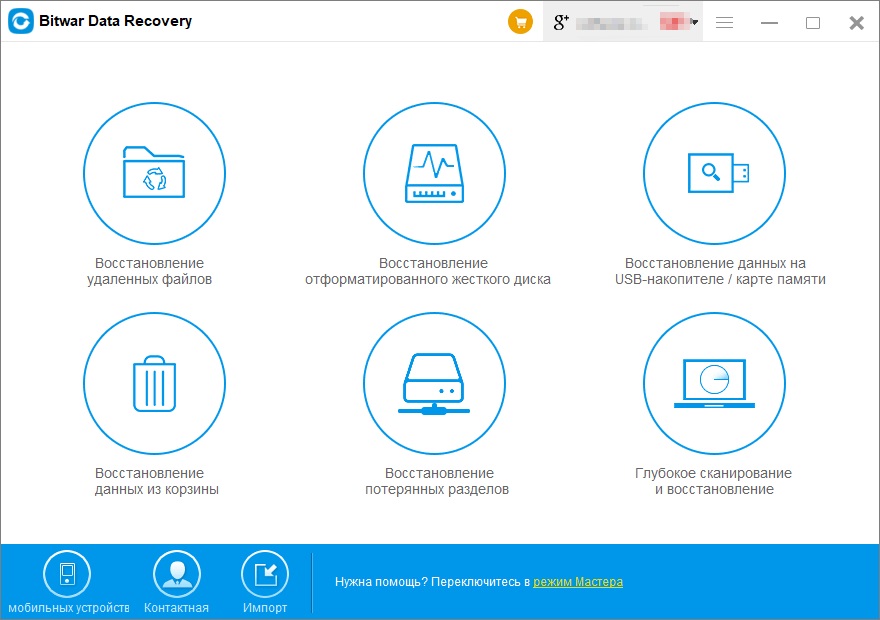
Шаг 2: Выберите раздел поврежденных данных, которые требуется восстановить, и нажмите кнопку Далее.
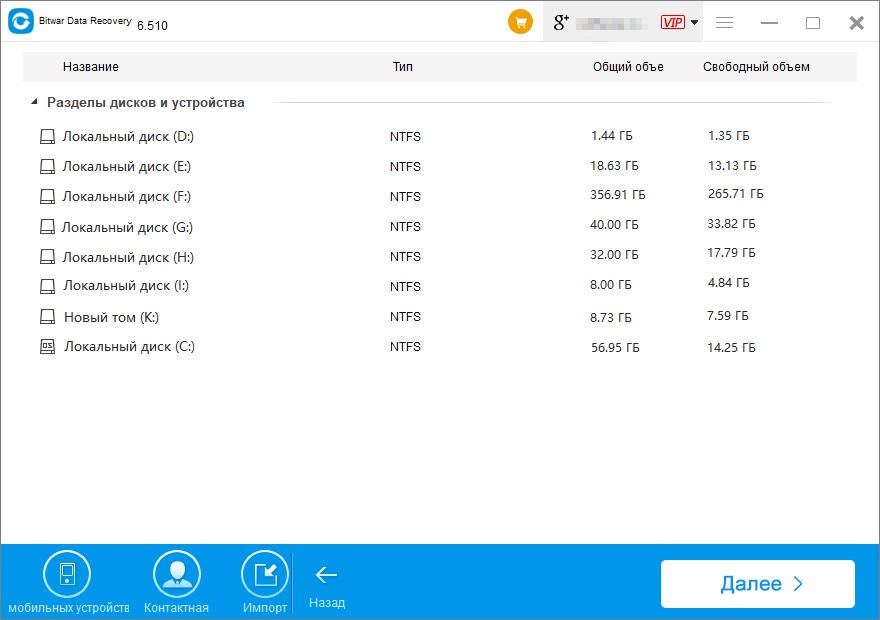
Выберите тип файла поврежденных данных для восстановления и нажмите кнопку Сканировать, чтобы начать сканирование.
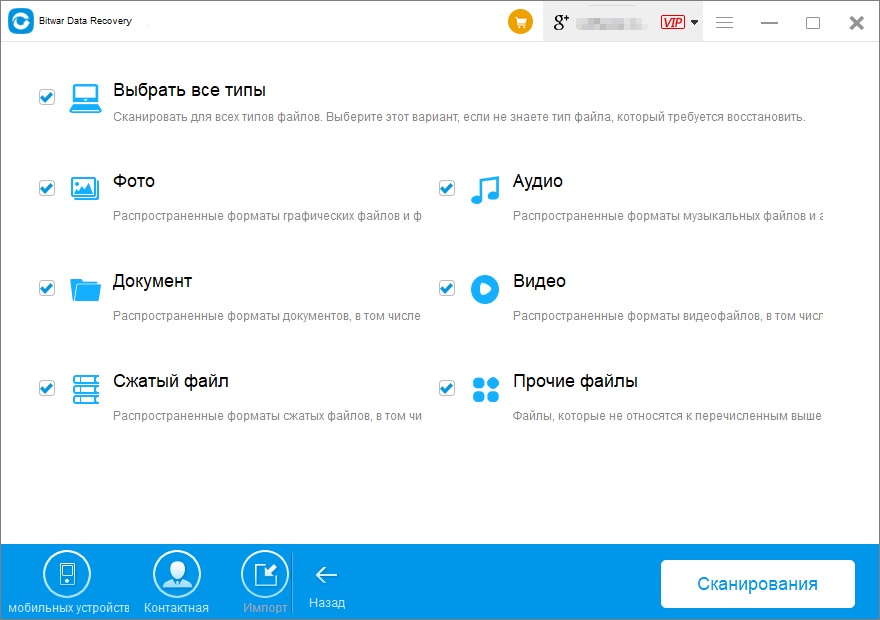
Шаг 3: Все отсканированные данные будут постоянно перечислены до тех пор, пока сканирование не будет завершено, а глубокое сканирование займет больше времени, чем быстрое сканирование. Если вы нашли данные, которые вы хотите быть перечислены, вы также можете приостановить, чтобы просмотреть их. Bitwar Data Recovery позволяет просматривать более 300 распространенных типов форматов данных. После этого выберите их, чтобы нажать кнопку «Восстановить», чтобы сохранить данные непосредственно в другом разделе или устройстве хранения.
Примечание: Пожалуйста, не сохраняйте данные в восстанавливаемом разделе, чтобы избежать сбоев восстановления!
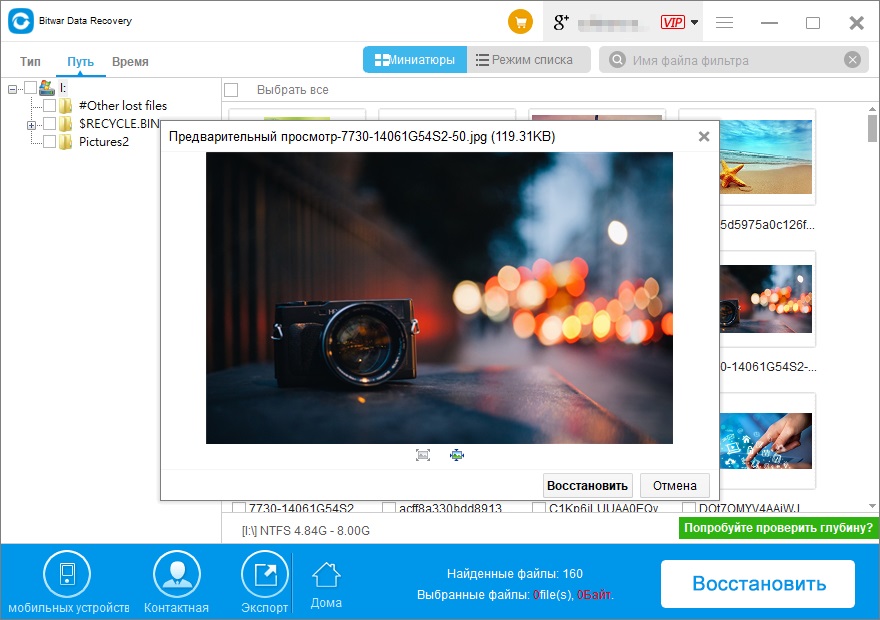
После этого данные были успешно восстановлены. Чем раньше будет выполнено восстановление, тем больше вероятность успешного восстановления! Пожалуйста, используйте Bitwar Data Recovery для восстановления данных, которые вы хотите восстановить.